কখনও কখনও আমাদের কীবোর্ড হঠাৎ ভেঙে যেতে পারে এবং কীগুলি আর আমাদের কম্পিউটারকে প্রত্যাশিতভাবে চালানোর অনুমতি দেয় না। এটা সত্যিই বিরক্তিকর এবং হতাশাজনক, তাই না?
কিন্তু সৌভাগ্যবশত, আপনি এই নিবন্ধটি খুঁজে পেয়েছেন যাতে আপনি দ্রুত শিখতে পারবেন 5টি কার্যকরী সমাধান যা অনেক লোককে এই সমস্যার সমাধান করতে সাহায্য করেছে।
নিম্নলিখিত সমাধান চেষ্টা করুন
আপনি নীচের সমস্ত সমাধান চেষ্টা করার প্রয়োজন হবে না, শুধু আমাদের নিবন্ধের ক্রম অনুসরণ করুন যতক্ষণ না আপনি আপনার জন্য ভাল কাজ করে এমন একটি খুঁজে পান।
- কীবোর্ড
সমাধান 1: আপনার কম্পিউটার পুনরায় চালু করুন
যখন আপনার কীবোর্ড কাজ করছে না, তখন প্রথম কাজটি হল আপনার পিসি পুনরায় চালু করা, কারণ এটি কেবল আপনার সিস্টেম ক্র্যাশ হওয়ার কারণে হতে পারে এবং একটি বুট এটিকে ঠিক করতে পারে।
সমাধান 2: আপনার পাওয়ার সেটিংস পরিবর্তন করুন
কখনও কখনও আপনার কীবোর্ড কাজ না করলে, কারণ আপনার কম্পিউটার শক্তি সঞ্চয় করতে এটি বন্ধ করে দিচ্ছে। আপনার সেটিংস পরিবর্তন করতে নীচের পদক্ষেপগুলি অনুসরণ করুন এবং এটি সমস্যার উত্স কিনা তা পরীক্ষা করুন৷
1) একই সাথে কী টিপুন উইন্ডোজ + আর আপনার কীবোর্ডে, লিখুন devmgmt.msc এবং ক্লিক করুন ঠিক আছে .
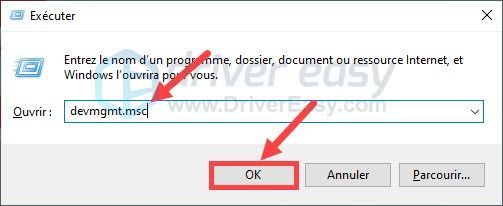
2) গ্রুপে ডাবল ক্লিক করুন কীবোর্ড এটি প্রসারিত করতে, তারপরে আপনি বর্তমানে যে কীবোর্ডটি ব্যবহার করছেন তার উপর ডান-ক্লিক করুন এবং নির্বাচন করুন বৈশিষ্ট্য .
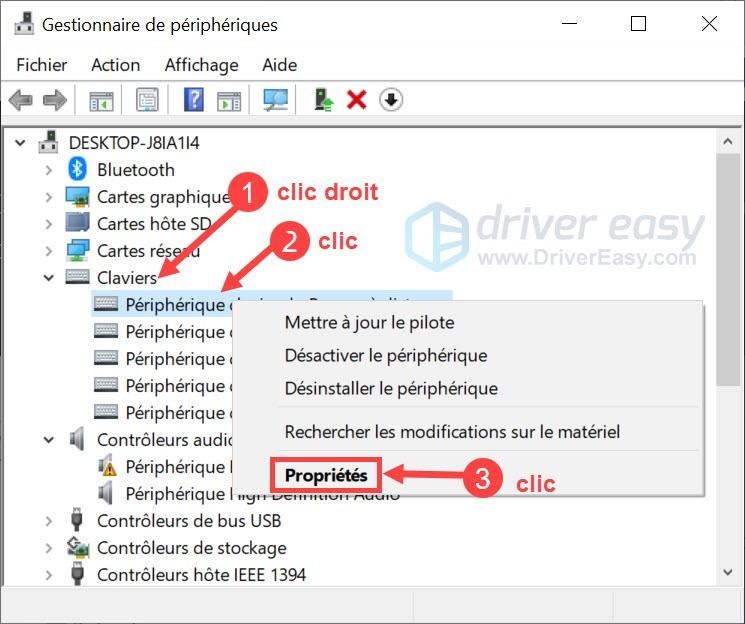
3) ট্যাবের নীচে শক্তি ব্যবস্থাপনা , আনচেক বিকল্প বক্স শক্তি সঞ্চয় করতে কম্পিউটারকে এই ডিভাইসটি বন্ধ করার অনুমতি দিন এবং ক্লিক করুন ঠিক আছে .
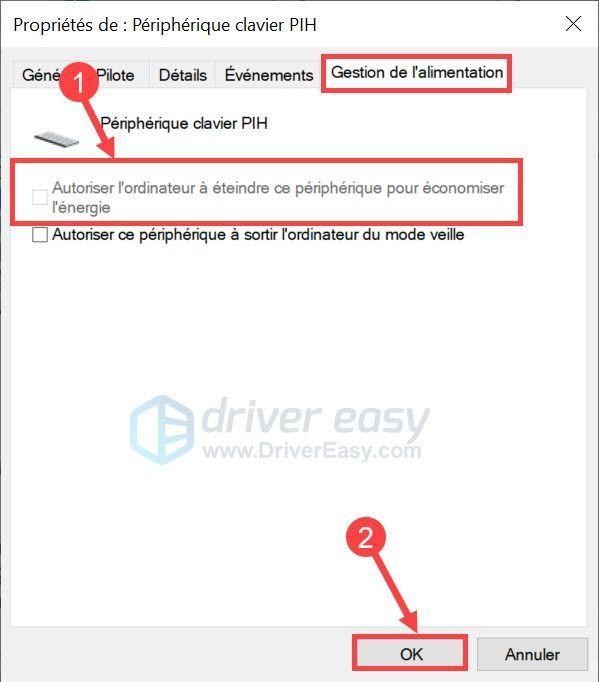
4) আপনার কম্পিউটার পুনরায় চালু করুন এবং এখন আপনার কীবোর্ড স্বাভাবিকভাবে কাজ করতে পারে কিনা তা পর্যবেক্ষণ করুন।
সমাধান 3: আপনার কীবোর্ড ড্রাইভার পুনরায় ইনস্টল করুন
আপনার কীবোর্ড ড্রাইভারের সমস্যা থাকলে, আপনার কীবোর্ড স্বাভাবিকভাবে কাজ করতে পারবে না। এই ক্ষেত্রে, আপনি নীচের পদক্ষেপগুলি অনুসরণ করে আপনার পিসিতে এই ড্রাইভারটি পুনরায় ইনস্টল করার চেষ্টা করতে পারেন।
1) একই সাথে কী টিপুন উইন্ডোজ + আর আপনার কীবোর্ডে, লিখুন devmgmt.msc এবং ক্লিক করুন ঠিক আছে .
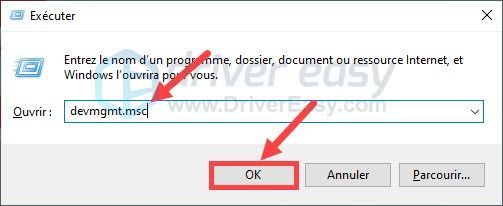
2) গ্রুপে ডাবল ক্লিক করুন কীবোর্ড এটি প্রসারিত করতে, তারপরে আপনি বর্তমানে যে কীবোর্ডটি ব্যবহার করছেন তার উপর ডান-ক্লিক করুন এবং নির্বাচন করুন ডিভাইস আনইনস্টল করুন .
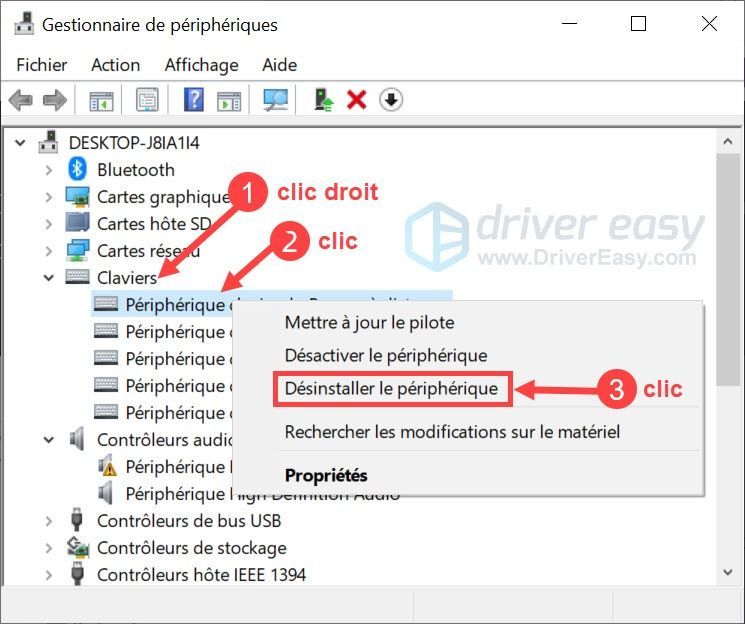
3) নিশ্চিতকরণ উইন্ডোটি উপস্থিত হলে, ড্রাইভার ফাইলটি মুছে ফেলার জন্য বাক্সটি চেক করুন (যদি এটি প্রদর্শিত হয়), তারপরে ক্লিক করুন আনইনস্টল করুন .
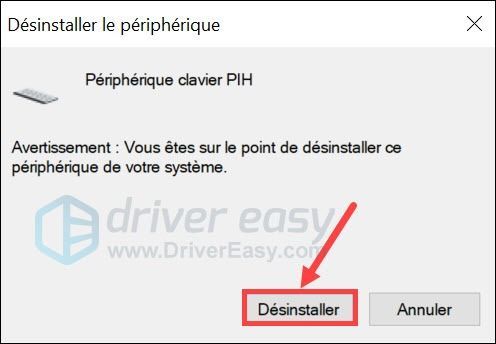
4) আপনার পিসি পুনরায় চালু করুন এবং আপনার সিস্টেম আপনার জন্য সর্বশেষ সঠিক ড্রাইভার অনুসন্ধান এবং ইনস্টল করবে। আপনার কীবোর্ড নতুন পাওয়া ড্রাইভারের সাথে স্বাভাবিকভাবে কাজ করতে পারে কিনা তা পরীক্ষা করুন।
আপনার কম্পিউটারকে ইন্টারনেটের সাথে সংযুক্ত করতে ভুলবেন না যাতে এটি অনলাইনে নতুন ড্রাইভারের জন্য অনুসন্ধান করতে পারে।যদি সমস্যাটি থেকে যায়, চিন্তা করবেন না, আপনি এখনও নিম্নলিখিত সমাধান অনুযায়ী আপনার কীবোর্ড ড্রাইভার আপডেট করতে পারেন।
সমাধান 4: আপনার কীবোর্ড ড্রাইভার আপডেট করুন
প্রায়শই যখন আপনার কীবোর্ড ড্রাইভার পুরানো, দূষিত বা অনুপস্থিত হয়, তখন আপনার কীবোর্ড ত্রুটিযুক্ত হতে পারে। তাই নিয়মিত আপনার ডিভাইস ড্রাইভার আপডেট করার সুপারিশ করা হয়।
এখানে আমরা আপনাকে আপনার কীবোর্ড ড্রাইভার আপডেট করার 2টি নির্ভরযোগ্য উপায় প্রদান করি: ম্যানুয়ালি এবং স্বয়ংক্রিয়ভাবে .
বিকল্প 1 - ম্যানুয়ালি আপনার কীবোর্ড ড্রাইভার আপডেট করুন
আপনি আপনার কীবোর্ড প্রস্তুতকারকের ওয়েবসাইটে গিয়ে এবং সর্বশেষ সঠিক ড্রাইভারের জন্য অনুসন্ধান করে ম্যানুয়ালি আপনার কীবোর্ড ড্রাইভার আপডেট করতে পারেন। নিশ্চিত করুন যে ড্রাইভারটি পাওয়া গেছে তা আপনার উইন্ডোজ সিস্টেমের সাথে সামঞ্জস্যপূর্ণ।
বিকল্প 2 - স্বয়ংক্রিয়ভাবে আপনার কীবোর্ড ড্রাইভার আপডেট করুন
আপনার কীবোর্ড ড্রাইভার ম্যানুয়ালি আপডেট করার সময়, ধৈর্য বা কম্পিউটার দক্ষতা না থাকলে, আপনি এটি স্বয়ংক্রিয়ভাবে করতে পারেন ড্রাইভার সহজ .
ড্রাইভার সহজ স্বয়ংক্রিয়ভাবে আপনার সিস্টেম চিনবে এবং আপনার জন্য সর্বশেষ ড্রাইভার খুঁজে বের করবে। সমস্ত ড্রাইভার সরাসরি তাদের প্রস্তুতকারকের কাছ থেকে আসে এবং তারা সবাই নিরাপদ এবং প্রত্যয়িত।
এইভাবে, আপনি ড্রাইভারের জন্য অনুসন্ধানের জন্য সময় বাঁচান এবং আপনি আর ভুল ড্রাইভার ডাউনলোড করার বা ড্রাইভার ইনস্টলেশনের সময় ত্রুটি করার ঝুঁকি নেবেন না।
এক) ডাউনলোড করুন এবং আপনার পিসিতে ড্রাইভার ইজি ইনস্টল করুন।
2) ড্রাইভার ইজি চালান এবং বোতামটি ক্লিক করুন এখন বিশ্লেষণ করুন . ড্রাইভার ইজি আপনার কম্পিউটার স্ক্যান করবে এবং আপনার সমস্ত সমস্যাযুক্ত ড্রাইভার সনাক্ত করবে।
3) বোতামে ক্লিক করুন হালনাগাদ আপনার রিপোর্ট করা কীবোর্ড ড্রাইভারের পাশে স্বয়ংক্রিয়ভাবে এটির সর্বশেষ ড্রাইভার ডাউনলোড করতে, তারপর আপনাকে এটি ম্যানুয়ালি ইনস্টল করতে হবে (আপনি এটি দিয়ে এটি করতে পারেন বিনামূল্যে সংস্করণ .
কোথায়
ক্লিক করুন সব রাখো এ দিন একযোগে আপডেট করতে সব আপনার সিস্টেমে অনুপস্থিত, দূষিত বা পুরানো ড্রাইভার। (এর জন্য প্রয়োজন সংস্করণ প্রো যা দিয়ে আপনি উপভোগ করতে পারবেন ক সম্পূর্ণ প্রযুক্তিগত সহায়তা এবং একটি 30 দিনের টাকা ফেরত গ্যারান্টি . আপনি ক্লিক করলে আপনাকে আপগ্রেড করতে বলা হবে সব আপডেট .
আপনার যদি ড্রাইভার ইজি প্রো ব্যবহার করে সাহায্যের প্রয়োজন হয়, তাহলে অনুগ্রহ করে এখানে ড্রাইভার ইজি সাপোর্ট টিমের সাথে যোগাযোগ করুন.
4) আপনার ড্রাইভার আপডেট করার পরে, সমস্ত পরিবর্তন কার্যকর করতে আপনার পিসি পুনরায় চালু করুন। তারপর আপনার কীবোর্ড ভাল কাজ করে কিনা তা পরীক্ষা করুন।
সমাধান 5: সর্বশেষ উইন্ডোজ আপডেট ইনস্টল করুন
উইন্ডোজ আপডেট হার্ডওয়্যার এবং সফ্টওয়্যার সমস্যা সমাধান করতে পারে। সুতরাং, যখন আপনার কম্পিউটারে কিছু ভুল হয়ে যায়, আপনি একটি উইন্ডোজ আপডেট করার চেষ্টা করতে পারেন।
এটি করতে পরবর্তী পদক্ষেপগুলি অনুসরণ করুন:
1) একই সাথে কী টিপুন উইন্ডোজ + আই আপনার কীবোর্ডে এবং ক্লিক করুন আপডেট এবং নিরাপত্তা .
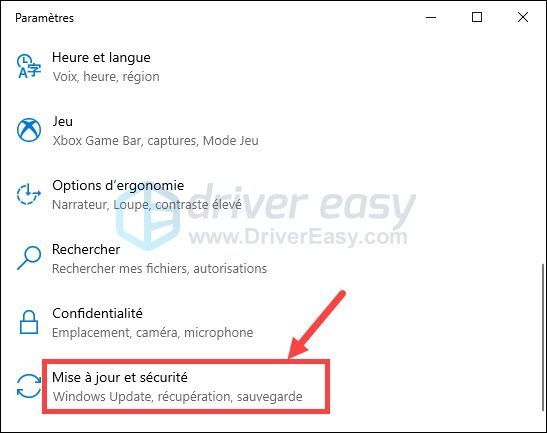
2) ক্লিক করুন উইন্ডোজ আপডেট বাম ফলকে এবং তারপর ক্লিক করুন হালনাগাদ এর জন্য অনুসন্ধান করুন .
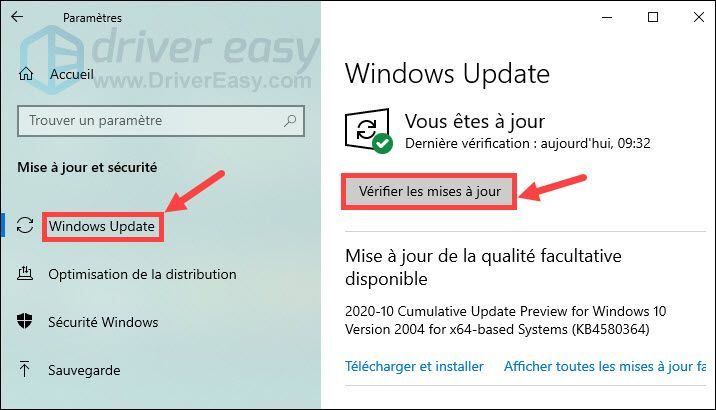
3) আপনার পিসি স্বয়ংক্রিয়ভাবে আপনার পিসিতে সর্বশেষ উইন্ডোজ আপডেটগুলি অনুসন্ধান এবং ইনস্টল করবে। প্রক্রিয়াটি সম্পূর্ণ হয়ে গেলে, আপনার পিসি পুনরায় চালু করুন এবং পরীক্ষা করুন যে আপনার কীবোর্ড সমস্যা ইতিমধ্যেই ঠিক করা হয়েছে কিনা।
এই নিবন্ধটি অনুসরণ করার জন্য ধন্যবাদ. আপনার কোন প্রশ্ন বা পরামর্শ থাকলে, আপনি নীচের বাক্সে একটি মন্তব্য করতে পারেন এবং আমরা যত তাড়াতাড়ি সম্ভব আপনার কাছে ফিরে আসব।
![[SOVLED] রেড ডেড রিডেম্পশন 2 ERR_GFX_STATE ত্রুটি](https://letmeknow.ch/img/knowledge-base/26/red-dead-redemption-2-err_gfx_state-error.jpg)



![[সমাধান] ক্যামেরা Windows 11 এ কাজ করছে না](https://letmeknow.ch/img/knowledge/10/camera-not-working-windows-11.jpg)

![[৫টি সমাধান] ওয়াইফাই অদৃশ্য হয়ে যাওয়া সমস্যার সমাধান করুন](https://letmeknow.ch/img/other/80/r-soudre-le-probl-me-de-disparition-du-wifi.jpg)